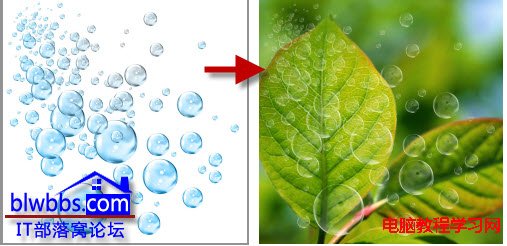 抠图实例:梦幻泡泡让图片更添意境" style="width: 507px; height: 246px;"/>
抠图实例:梦幻泡泡让图片更添意境" style="width: 507px; height: 246px;"/>本教程主要使用Photoshop图层混合模式中的滤色模式抠选图像。操作步骤如下:
1.打开水泡图像,并复制背景图层,图层名为:背景 副本。
2.打开另外一个绿色背景图像文件,复制到“背景”图层之上。图层重命名为:新背景。目的:用新背景来查看抠图后的效果。
3.激活“背景 副本”,执行“图像——调整——去色”(快捷键:ctrl+shift+U)。执行“图像——调整——反相”(快捷键:CTRL+I)。此时的效果如下:

4.更改图层混合模式为“滤色”,完成最终的效果。原理:图层混合模式中的“滤色”模式的特性:将图像中的黑色过滤掉,保留白色。滤色模式有提纯提亮的作用。

以上是ps抠图实例:梦幻泡泡让图片更添意境的全部内容,希望对大家有所帮助,感谢您对2345软件大全的支持,更多软件教程请关注2345软件大全。


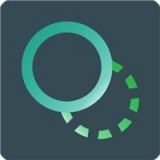


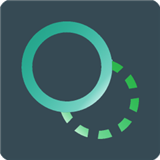






 相关攻略
相关攻略
 近期热点
近期热点
 最新攻略
最新攻略